갤럭시 핸드폰에서 문자 메시지나 카톡 메시지가 올 때 불빛을 깜빡여서 메시지가 왔다는 것을 알 수 있게 하는 방법을 알아보려고 한다. 핸드폰의 여러 앱에서 알림을 받는다. 하지만 이중 가장 중요한 것은 카톡 메시지와 문자 메시지라고 개인적으로 생각한다. 다른 앱의 알림은 놓치고 나중에 확인해도 크게 달라질 것은 없다. 하지만 메시지 알림은 바로 확인하지 않으면 안 되는 경우도 있다. 이럴 때 불빛으로 깜빡이게 만들어주면 알림을 바로 확인할 가능성이 높아질 것이다. 어떻게 하면 되는지 아래에서 자세히 알아보자.
카톡, 문자 메시지 올 때 불빛을 알림
1. 설정 페이지에서 접근성 메뉴를 클릭한다.

2. 접근성 페이지에서 고급 설정 메뉴를 클릭한다.

3. 고급 설정 페이지에서 불빛으로 알림 메뉴를 클릭한다.

4. 불빛으로 알림 페이지에서 카메라 플래시로 알림 메뉴의 버튼을 오른쪽으로 옮긴다.

5. 이번에는 카메라 플래시로 알림 메뉴를 클릭한다.

6. 여기서 카카오톡의 버튼을 오른쪽으로 옮긴다.

7. 이번에는 문자 메시지 버튼을 오른쪽으로 옮긴다.

8. 화면 불빛으로 알림 메뉴 버튼을 오른쪽으로 옮긴다.
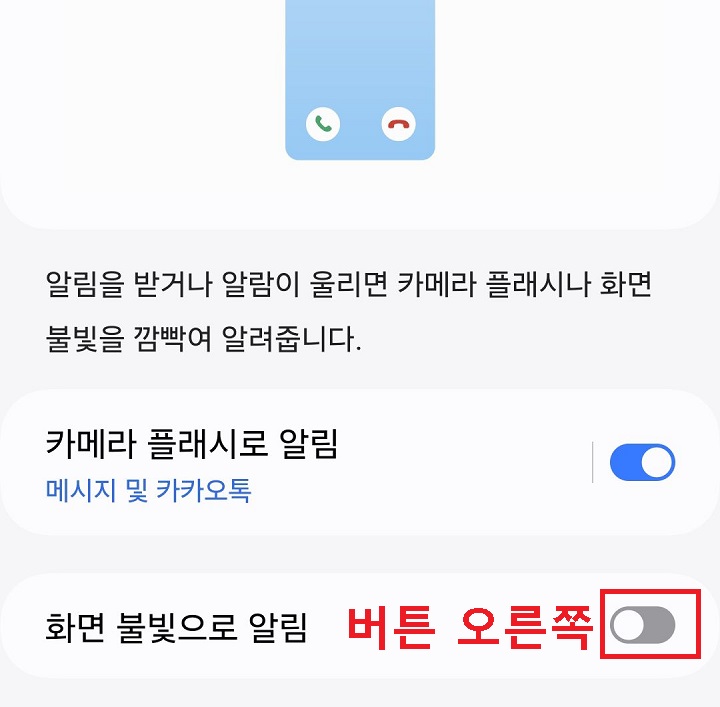
9. 그럼 화면 불빛으로 알림 메뉴 아래쪽에 선택된 앱 메뉴가 생기는데 선택한다.

10. 화면 불빛 알림을 사용할 앱을 선택하는 화면이 보이는데 문자 메시지 앱을 찾아 선택한다

11. 이번에는 화면 불빛 알림을 사용할 앱을 카카오톡으로 선택한다.

12. 이제 앞으로 돌아온다. 카메라 플래시로 알림과 화면 불빛으로 알림 메뉴 하단에 메시지 및 카카오톡으로 선택되어 있으면 작업이 완료된 것이다.

지금까지 카톡 메시지 및 문자 메시지가 올 때 불빛으로 알림 방법을 알아보았다. 위와 같이 설정해 놓으면 이제부터 카톡이나 문자 메시지를 받을 때 카메라 플래시가 번쩍이고 화면이 깜빡인다. 따라서 좀 더 시각적으로 인지할 수 있게 된다. 소리나 진동으로만 알림이 왔다는 것을 인지하는 것이 어려울 수도 있다. 이럴 때 불빛으로 알림 하는 것이 유용할 수 있다. 한번 설정해 보고 테스트해 보자.
'공부하자' 카테고리의 다른 글
| 택배 배달 배송 완료시 핸드폰에서 노래 들리게 하기 (0) | 2024.09.21 |
|---|---|
| 갤럭시 상태표시줄 모든 알림 아이콘 표시 방법 개수만도 가능 (0) | 2024.09.20 |
| 갤럭시 모닝콜 원하는 노래로 설정 방법 앱 설치 필요 없음 (0) | 2024.09.20 |
| 갤럭시 알람 진동만 사용 방법 소리 끄기 (0) | 2024.09.19 |
| 갤럭시 영화 음악 게임 등 모드별 사운드 최적화 방법 Dolby Atmos (0) | 2024.09.19 |



